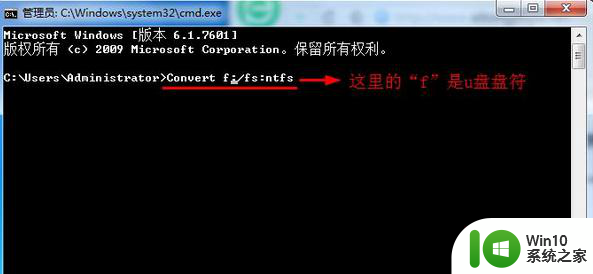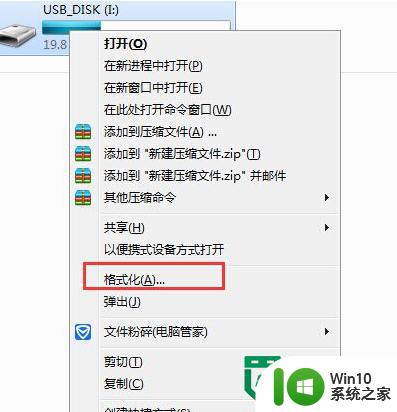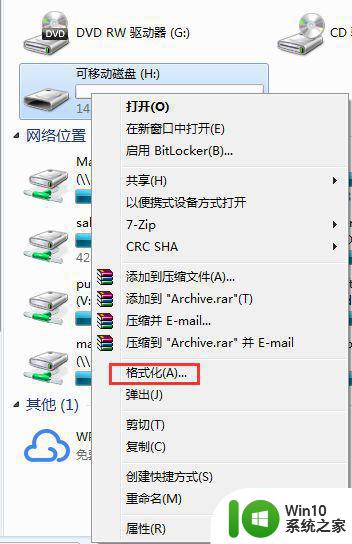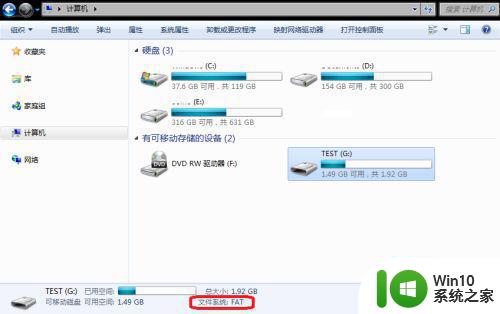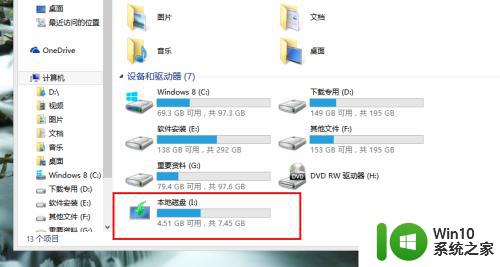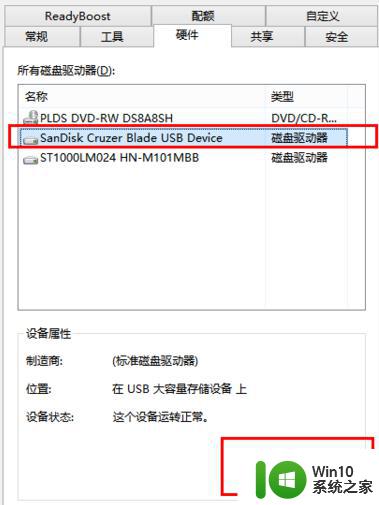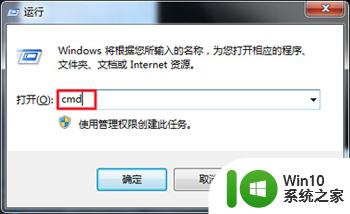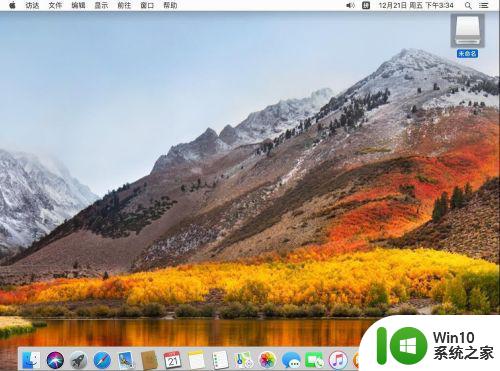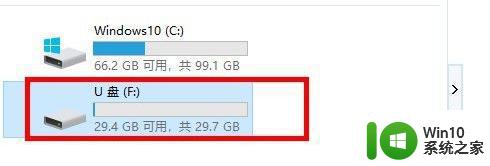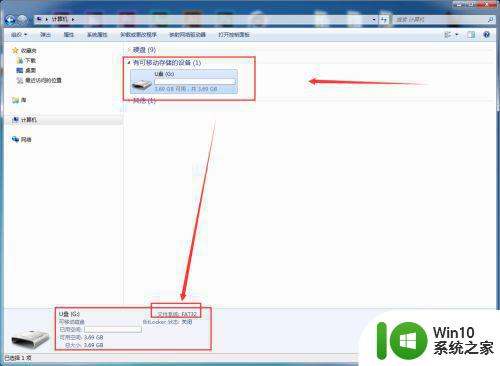格式化U盘时没有NTFS格式的解决方法 如何在格式化U盘时添加NTFS格式
更新时间:2024-11-10 09:58:28作者:yang
在进行U盘格式化时,有时会遇到没有NTFS格式选项的情况,而NTFS格式在一些特定情况下是必需的,例如存储大文件或在Windows系统上使用。为了解决这个问题,我们可以通过一些简单的步骤来添加NTFS格式选项,让U盘能够更加灵活地满足我们的需求。接下来我们将详细介绍如何在格式化U盘时添加NTFS格式的方法。
解决方法:
1、将U盘连接到电脑USB接口,待电脑识别后打开计算机,鼠标右键U盘符选择属性;
2、点击U盘属性的“硬件”选项,选中U盘所在的磁盘驱动器,点击“属性”;
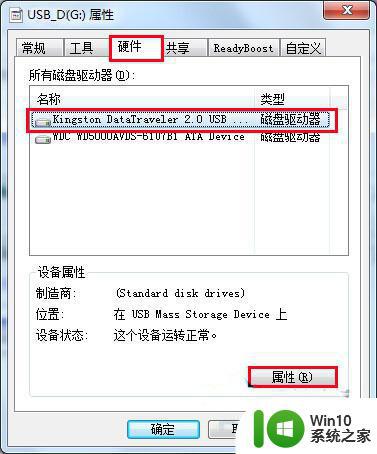
3、在驱动器属性中,选择“策略”,选中“更好的性能”,点击确定;
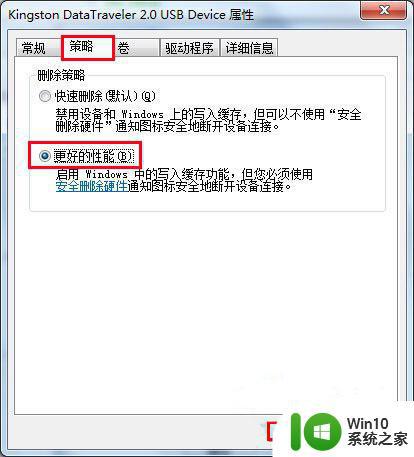
4、重新打开计算机,鼠标右键U盘,选择格式化,看看是否有NTFS选项。
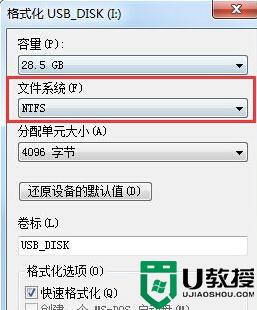
以上就是关于格式化U盘时没有NTFS格式的解决方法的全部内容,有出现相同情况的用户就可以按照小编的方法了来解决了。